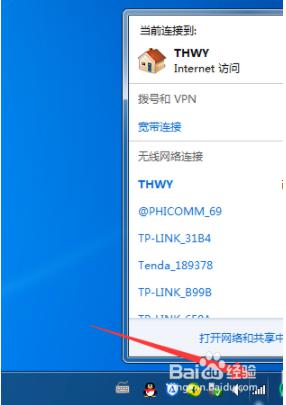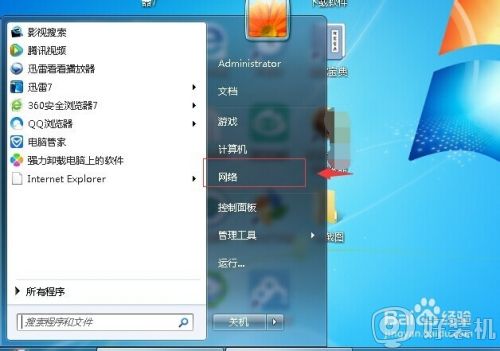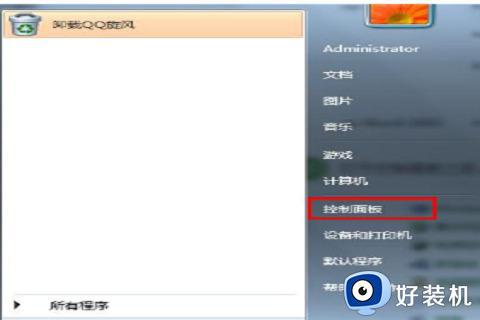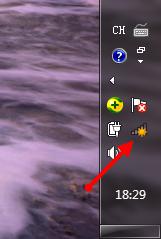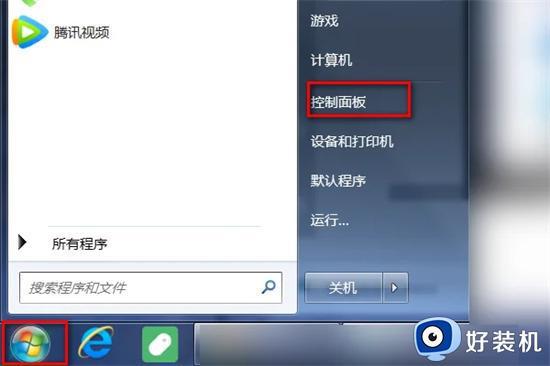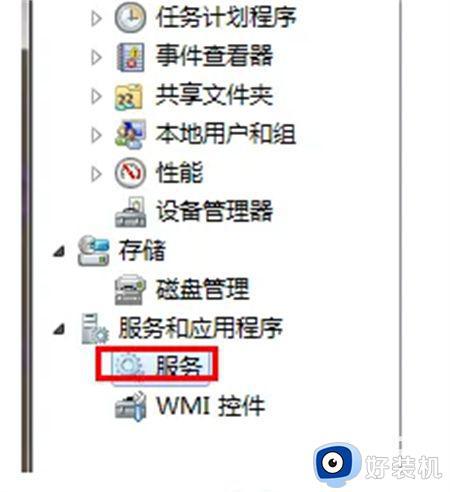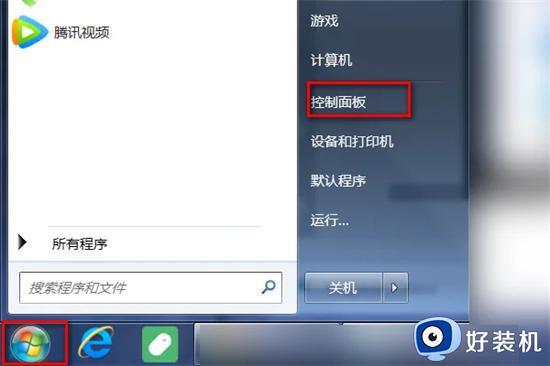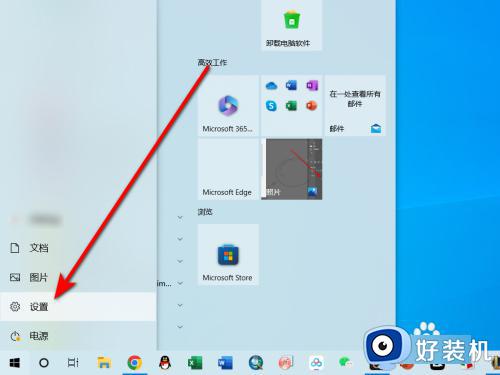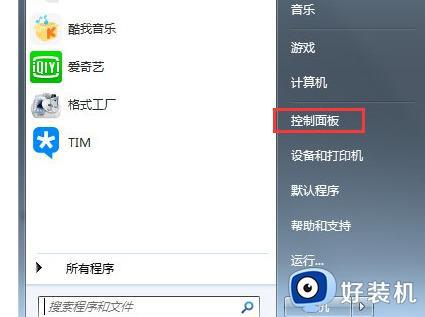win7笔记本怎么连接家里的wifi 笔记本电脑win7怎样连接家里的无线网
时间:2023-06-06 16:56:59作者:huige
现在很多人家里都会安装无线路由器来发射wifi,这样不管是手机还是电脑都可以搜索wifi进行连接,只是有些win7笔记本电脑用户因为不熟悉操作,不知道怎么连接家里的wifi吧,其实方法还是蛮简单的,今天就由笔者给大家介绍一下笔记本电脑win7连接家里的无线网的详细方法吧。
方法如下:
1、如果是笔记本电脑,点击右下角的WiFi图标选择需要连接的无线,输入密码就可以直接连接啦。
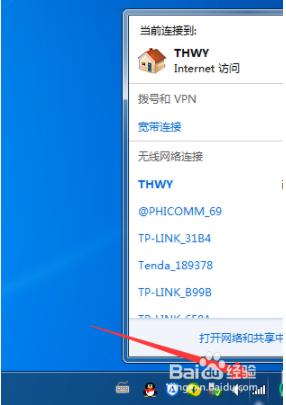
2、如果是台式机连接WiFi,需要安装无线网卡以及驱动,然后设置一下才能连接WiFi。我们来详细了解一下设置方法:打开控制面板。
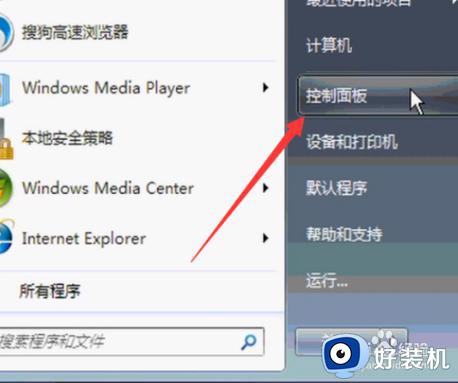
3、查看方式改为小图标,选择网络和共享中心。
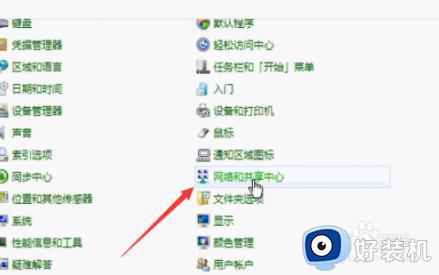
4、点击左侧的管理无线网络。
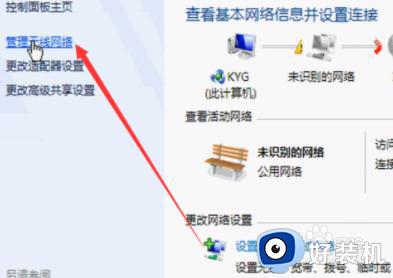
5、点击添加,弹出手动连接到无线网络窗口,选择第一个手动创建。
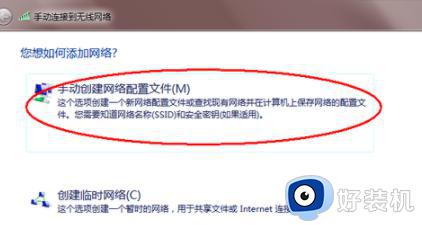
6、输入要添加的无线就OK啦。
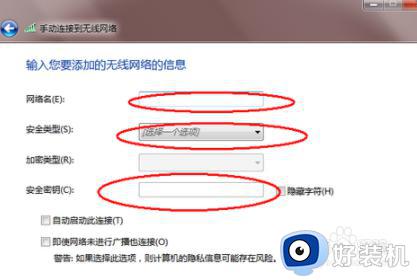
以上给大家介绍的就是笔记本电脑win7怎样连接家里的无线网的详细内容,有需要的用户们可学习上述方法步骤来进行连接即可。